
Πώς να συνδέσετε τις στήλες εξωτερικής μουσικής σε φορητό υπολογιστή μέσω Bluetheus και USB; Πώς να συνδέσετε μια στήλη και ένα μικρόφωνο στο φορητό υπολογιστή ταυτόχρονα;
Το άρθρο περιγράφει τον τρόπο σύνδεσης ηχείων σε φορητό υπολογιστή.
Πλοήγηση
- Ποια εξωτερικά ηχεία μπορούν να συνδεθούν με φορητό υπολογιστή;
- Πώς να συνδέσετε ηχεία σε φορητό υπολογιστή;
- Συνδέουμε τα ηχεία με το φορητό υπολογιστή του λειτουργικού συστήματος
- Βίντεο: Πώς να συνδέσετε ηχεία σε φορητό υπολογιστή;
- Βίντεο: Collectox Bluetooth Beatbox από τον Δρ. Dre Mini S10 και Hyundai i80
Δεν είναι πλέον μυστικό ότι ένας τεράστιος στρατός χρηστών χρησιμοποιεί φορητούς υπολογιστές, το οποίο εξηγείται από την ευκολία τους και την ικανότητα να χρησιμοποιούν ανά πάσα στιγμή. Οι φορητοί υπολογιστές, φυσικά, έχουν πολλά πλεονεκτήματα που δεν θα περιγράψουμε σε αυτό το άρθρο, αλλά ας μιλήσουμε για κάποιες αποχρώσεις στη συνεργασία με κινητές υπολογιστές.
Για παράδειγμα, οι φορητοί υπολογιστές έχουν ιθαγενή χτισμένα ηχεία, τα οποία δύσκολα μπορούν να χαρακτηριστούν ως δώρο για μουσικούς μουσικούς ή λάτρεις του οικιακού θεάτρου. Αυτοί οι ομιλητές, φυσικά, θα είναι χρήσιμοι μόνο για προκαταρκτική ακρόαση μουσικής (άλλοι ήχοι) ή επικοινωνία στο Skype.

Πώς να συνδέσετε τις στήλες εξωτερικής μουσικής σε φορητό υπολογιστή μέσω Bluetheus και USB Πώς να συνδέσετε μια στήλη και ένα μικρόφωνο σε φορητό υπολογιστή ταυτόχρονα
Για καλύτερη ακρόαση μουσικής από το φορητό υπολογιστή, θα χρειαστεί εξωτερική μουσική στήλες, οι οποίες μπορούν να συνδεθούν με φορητούς υπολογιστές μέσω του λιμανιού USB Ή Bluetooth. Όσο καλύτερα είναι τα ηχεία, αντίστοιχα, ο ήχος είναι καλύτερος. Ας μιλήσουμε για αυτό με περισσότερες λεπτομέρειες.
Ποια εξωτερικά ηχεία μπορούν να συνδεθούν με φορητό υπολογιστή;

Πριν αρχίσουμε να κατανοούμε το ερώτημα πώς να συνδέσουμε ενεργά ηχεία με φορητούς υπολογιστές, θα συναντήσουμε πρώτα ποιες στήλες ήχου μπορούν να επιλεγούν σε αυτή την περίπτωση.
Οι στήλες ήχου για φορητούς υπολογιστές μπορεί να διαφέρουν στον σχεδιασμό, στην ισχύ, στην ποιότητα και σε πολλές άλλες παραμέτρους. Επιπλέον, η ίδια η σύνδεση μπορεί να είναι τόσο ενσύρματη (μέσω του καλωδίου USB) και ασύρματο (μέσω Bluetooth).
Οι εξωτερικές στήλες ήχου για φορητούς υπολογιστές είναι:
- Φορητός
- Ακίνητος
Τα φορητά ηχεία, όπως φαίνεται από το όνομα, μπορούν να μεταφερθούν μαζί σας μαζί με ένα φορητό υπολογιστή. Αυτό θα είναι βολικό για εκείνους τους χρήστες που κινούνται συνεχώς από τόπο σε τόπο και δεν έχουν ειδικές αυξημένες απαιτήσεις στον ήχο (αλλά οι στήλες που είναι ενσωματωμένες στο φορητό υπολογιστή επίσης δεν τον ταιριάζουν). Τα φορητά ηχεία μπορούν να τρώνε ηλεκτρικό ρεύμα από USB Από το φορητό υπολογιστή.

Σταθερά ηχεία, αντίστοιχα, διαφέρουν σε μεγάλες διαστάσεις, γεγονός που υποδεικνύει τον ήχο υψηλής ποιότητας τους. Τέτοιες στήλες, κατά κανόνα, αποθηκεύονται στο σπίτι και περιμένουν την άφιξη του κυρίου τους. Οι στατικοί ομιλητές απαιτούν σύνδεση δικτύου, η οποία δεν αποτελεί ειδικό πρόβλημα. Επιπλέον, μπορείτε να ακούσετε μουσική τόσο από το φορητό υπολογιστή όσο και από τον συνηθισμένο προσωπικό υπολογιστή.
Πώς να συνδέσετε ηχεία σε φορητό υπολογιστή;
Δεν είναι δύσκολο να συνδέσετε εξωτερικές μουσικές στήλες με το φορητό υπολογιστή, απλά πρέπει να υπολογίσετε ποιο είδος αυτών των ηχείων θέλετε να χρησιμοποιήσετε. Θυμηθείτε ότι μπορείτε να συνδέσετε εξωτερικές συσκευές στον φορητό υπολογιστή USB, Bluetooth, και επίσης μέσω της φωλιάς των ακουστικών.
Πρώτον, μάθετε ποιοι συνδετήρες είναι διαθέσιμοι στο φορητό υπολογιστή σας. Κατά κανόνα, από την πλευρά του φορητού υπολογιστή υπάρχουν οι απαραίτητοι σύνδεσμοι για τη σύνδεση ακουστικών και ένα μικρόφωνο. Εάν πρέπει να ακούσετε μουσική από εξωτερικές ενεργές στήλες που είναι εξοπλισμένες με καλώδιο μίνι-ζακ, τότε μπορείτε να συνδεθείτε με ασφάλεια (τόσο με ένα ON όσο και με ένα φορητό υπολογιστή απενεργοποιημένο) αυτό σε μια φωλιά για ακουστικά σε φορητό υπολογιστή:

Πώς να συνδέσετε τις στήλες εξωτερικής μουσικής σε φορητό υπολογιστή μέσω Bluetheus και USB Πώς να συνδέσετε μια στήλη και ένα μικρόφωνο σε φορητό υπολογιστή ταυτόχρονα
Ορισμένα μοντέλα φορητού υπολογιστή διαθέτουν σύνδεσμο μίνι-ζακ, στην οποία μπορείτε να κολλήσετε ένα μικρόφωνο και τα ακουστικά. Εάν θέλετε να συνδέσετε ταυτόχρονα ένα μικρόφωνο και ηχεία στο φορητό υπολογιστή, χρησιμοποιήστε τον κατάλληλο προσαρμογέα:

Πώς να συνδέσετε τις στήλες εξωτερικής μουσικής σε φορητό υπολογιστή μέσω Bluetheus και USB Πώς να συνδέσετε μια στήλη και ένα μικρόφωνο σε φορητό υπολογιστή ταυτόχρονα
Εάν οι στήλες σας είναι εξοπλισμένες με καλώδιο USB, τότε, κατά συνέπεια, μπορείτε να το κολλήσετε σε μια φωλιά που προορίζεται γι 'αυτόν σε ένα φορητό υπολογιστή. Μπορείτε να συνδέσετε τυχόν ηχεία με το φορητό υπολογιστή υπό τον έλεγχο " Windows 7" ή " Windows 10"(Παρακάτω θα περιγράψουμε πώς γίνεται προγραμματικά).
Εάν είστε εραστής ασύρματου εξοπλισμού και χρησιμοποιείτε ηχεία Bluetooth, τότε σε αυτή την περίπτωση δεν θα έχετε προβλήματα. Η σύνδεση των ηχείων που χρησιμοποιούν την τεχνολογία Bluetooth δεν διαφέρει από τη σύνδεση οποιασδήποτε άλλης συσκευής. Απλώς ενεργοποιήστε Bluetooth σε φορητό υπολογιστή και περιμένετε μέχρι το σύστημα να βρει τα πάντα Bluetooth Συσκευές που βρίσκονται κοντά. Σε αυτή τη λίστα (αν είναι), βρείτε τα ηχεία σας και συνδέστε τα πιέζοντας το ποντίκι. Δεν θα χρειαστεί να λάβουν επιπλέον πρόσθετες ενέργειες.
Συνδέουμε τα ηχεία με το φορητό υπολογιστή του λειτουργικού συστήματος
Πάνω, μιλήσαμε για το πώς να συμπεριλάβουμε μια στήλη φυσικά στο φορητό υπολογιστή. Τώρα θα μάθουμε πώς φαίνεται προγραμματιστικό.
Μεταβείτε στις ρυθμίσεις ήχου " Παράθυρα» ( Πίνακας ελέγχου - Εξοπλισμός και ήχος), όπως φαίνεται στο στιγμιότυπο οθόνης και κάντε κλικ στο " Ρυθμίσεις έντασης ήχου". Το παράθυρο ανοίγει στο οποίο μπορείτε να ρυθμίσετε την ένταση ήχου. Αυτό είναι το μόνο που πρέπει να κάνετε.
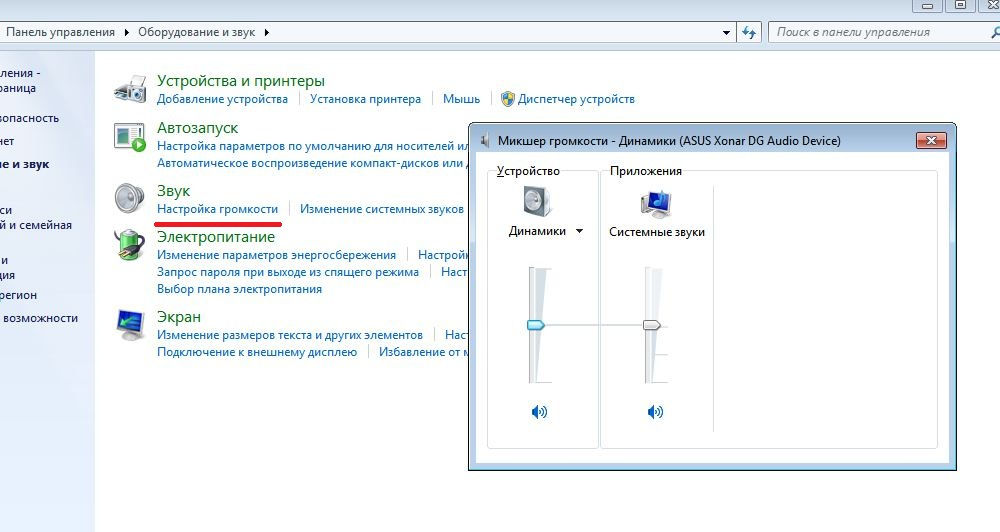
Πώς να συνδέσετε τις στήλες εξωτερικής μουσικής σε φορητό υπολογιστή μέσω Bluetheus και USB Πώς να συνδέσετε μια στήλη και ένα μικρόφωνο σε φορητό υπολογιστή ταυτόχρονα
Το παράθυρο ανοίγματος είναι ένας μίξερ έντασης. Θα έχει μια λίστα με όλες τις συσκευές και τα προγράμματα που απαιτούν προσαρμογές ήχου. Εδώ μπορείτε να διαμορφώσετε την ένταση των ηχείων σας, επίσης τον όγκο των ήχων του συστήματος και, εάν είναι απαραίτητο, διάφορα παίκτες ήχου και βίντεο. Προσπαθήστε να κάνετε τον έλεγχο όγκου πάντα κάτω από εκατό τοις εκατό.
Εάν οι στήλες σας απαιτούν την εγκατάσταση οποιουδήποτε πρόσθετου προγράμματος οδήγησης, τότε εγκαταστήστε το. Όλοι οι άλλοι οδηγοί (για την κάρτα ήχου) έχουν ήδη ρυθμιστεί από προεπιλογή. Μπορείτε, φυσικά, να κατεβάσετε και να εγκαταστήσετε το αγαπημένο σας πρόγραμμα αναπαραγωγής ήχου στο φορητό υπολογιστή.
